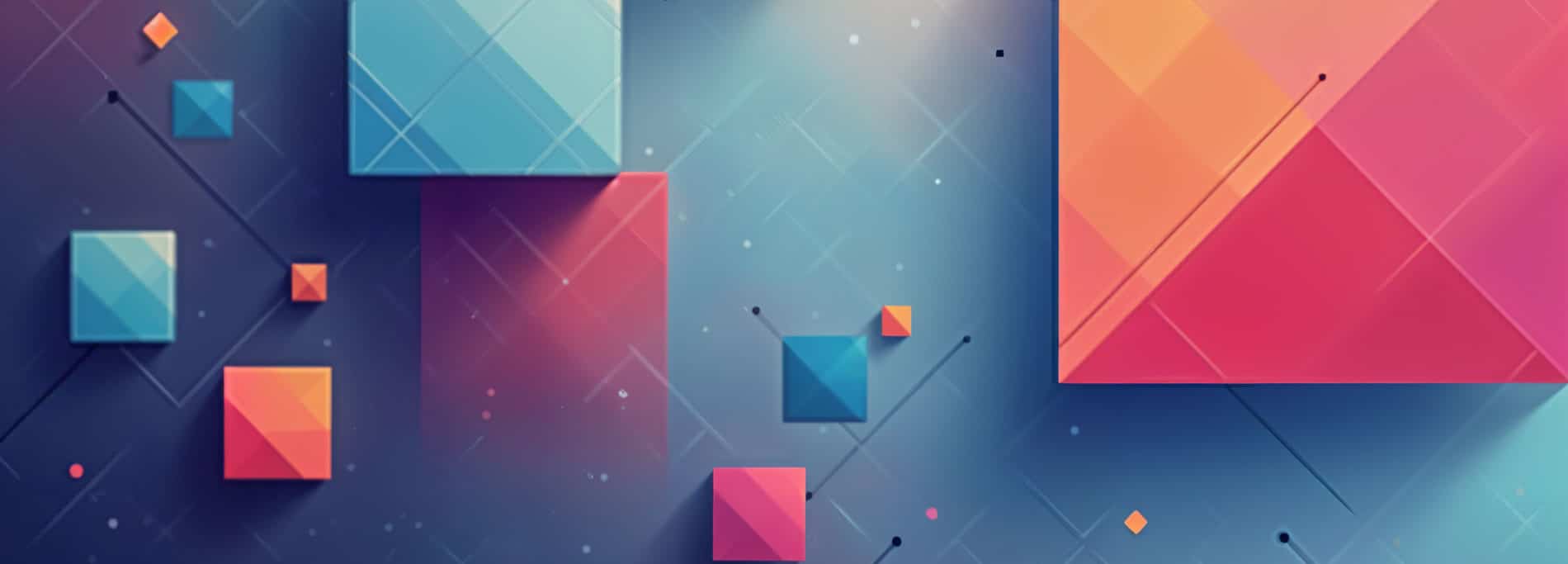
Lernplan
Modul beinhaltet
0% gelernt
0 von 9 Themen
Modul beinhaltet
0% gelernt
0 von 4 Themen
Modul beinhaltet
0% gelernt
0 von 5 Themen
Modul beinhaltet
0% gelernt
0 von 7 Themen
Modul beinhaltet
0% gelernt
0 von 2 Themen
Vorschau dieses Kurs



Anmeldung
Für den Zugriff auf dieses kurs ist eine Anmeldung erforderlich. Bitte gib deine Anmeldedaten unten ein!